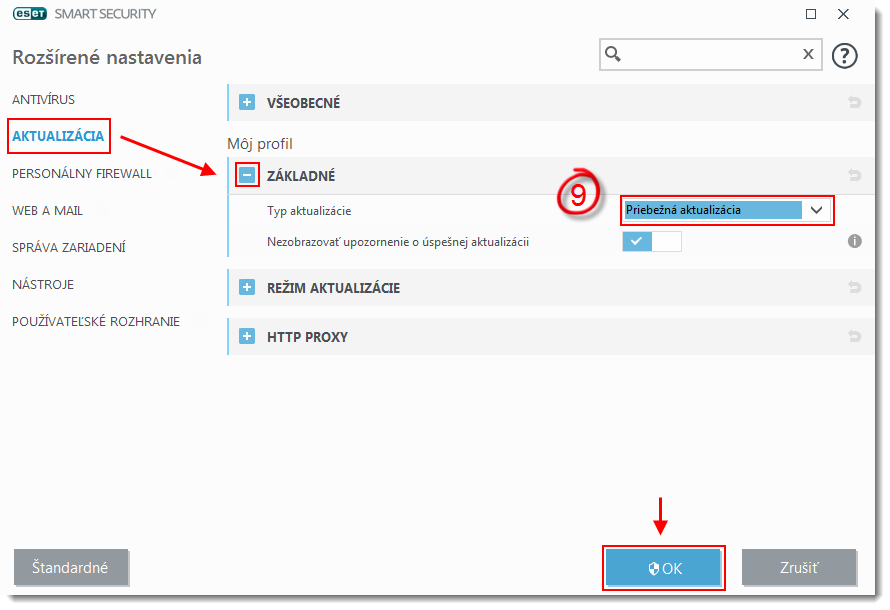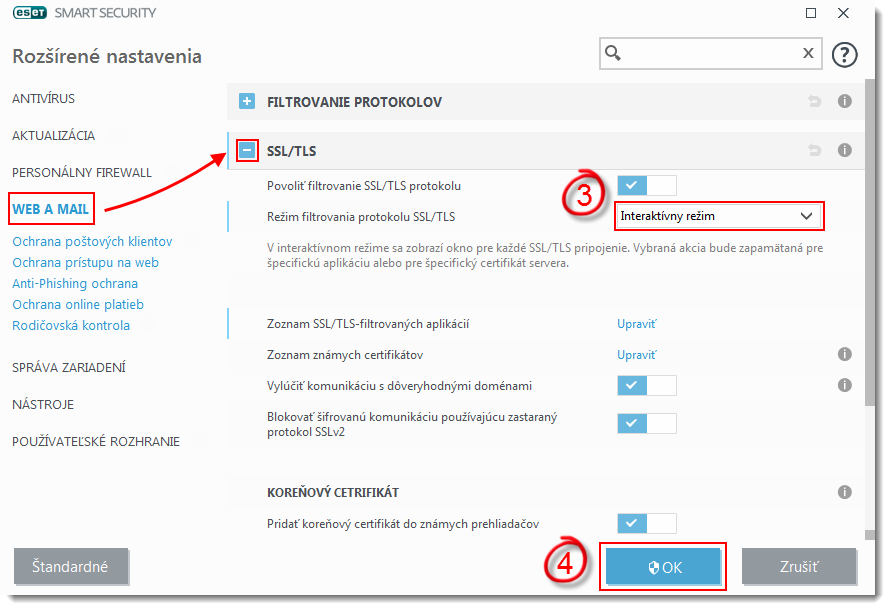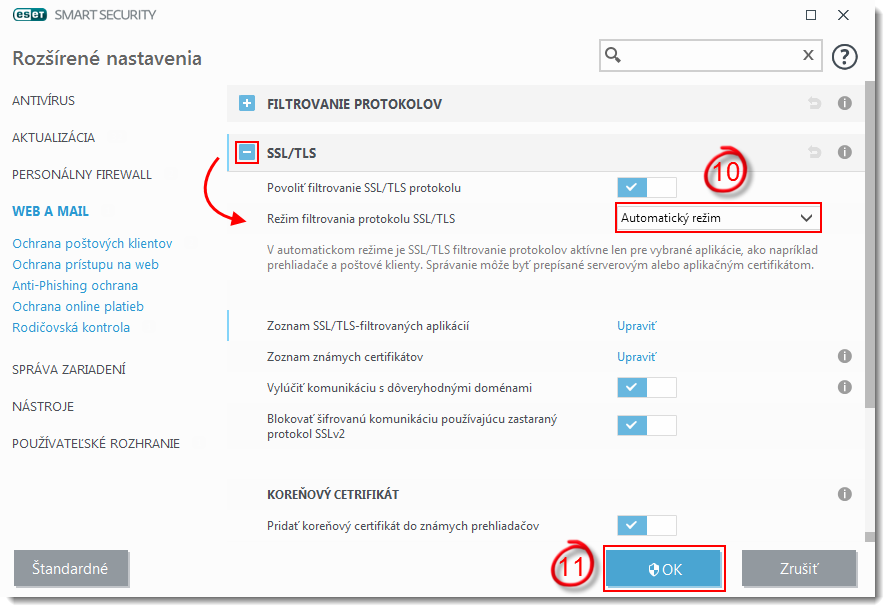Problém
-
Informácie v tomto článku sa týkajú nasledujúcich produktov:
- ESET NOD32 Antivirus
- ESET Smart Security
-
ESET Smart Security Premium
-
Pri povolenom filtrovaní protokolu SSL v programe ESET Smart Security nie je v prehliadači Google Chrome možné načítať niektoré webové stránky a zobrazuje sa správa „Táto webová stránka nie je k dispozícii“.
-
Cloudové služby ako Dropbox, Google Apps, Quickbooks online a Skype sú v niektorých prípadoch pri filtrovaní protokolu SSL (t.j. pri kontrole komunikácie cez protokol SSL) zablokované.
- ESET filtrovanie protokolu SSL blokuje bezdrôtové zariadenia (tlačiarne, skenery atď.).
Podrobnosti
ESET filtrovanie protokolu SSL (Secure Socket Layer) je funkcia, ktorá povoľuje alebo blokuje sieťovú komunikáciu prebiehajúcu na základe certifikátov, ktoré legitímne webové služby používajú na svoju identifikáciu. V niektorých prípadoch môže toto filtrovanie zablokovať aj legitímnu webovú službu či sieťové zariadenie, ktorých certifikát sa často mení alebo ktoré certifikát SSL nepoužívajú. V bezpečnostných produktoch spoločnosti ESET určených pre domácnosti a operačný systém Windows môžete tieto služby a zariadenia vylúčiť z kontroly, aby tak sieťová komunikácia bola pre ne povolená.
Riešenie
I. Povoľte predbežné aktualizácie
II. Vylúčte službu alebo zariadenie z filtrovania protokolu SSL
I. Povoľte predbežné aktualizácie
Keď povolíte predbežné aktualizácie, váš produkt ESET bude môcť dostávať všetky najnovšie aktualizácie modulu filtrovania protokolu SSL, čo môže pomôcť vyriešiť váš problém blokovania konkrétnej služby alebo zariadenia.
-
Otvorte hlavné okno programu ESET. Ako môžem otvoriť hlavné okno programu ESET?
-
Stlačte kláves F5 pre otvorenie okna s rozšírenými nastaveniami.
-
Kliknite na záložku Aktualizácia a rozbaľte sekciu Základné. Z kontextovej ponuky vyberte položku Predbežné aktualizácie.
Obr. 1-1
-
Rozbaľte sekciu Všeobecné, kliknite na tlačidlo Vyčistiť vedľa možnosti Vyčistiť aktualizačnú vyrovnávaciu pamäť a následne kliknite na tlačidlo OK pre uloženie všetkých zmien.
Obr. 1-2
-
Vytvorte si v prehliadači záložku pre webovú stránku s týmto článkom a následne reštartujte svoj počítač.
-
Po reštartovaní počítača otvorte hlavné okno programu ESET. Ako môžem otvoriť hlavné okno programu ESET?
-
Kliknite na záložku Aktualizácia → Aktualizovať teraz.
Obr. 1-3
-
Stlačte kláves F5 pre otvorenie okna s rozšírenými nastaveniami.
-
Kliknite na záložku Aktualizácia a rozbaľte sekciu Základné. Z kontextovej ponuky vyberte položku Priebežná aktualizácia a kliknite na tlačidlo OK pre uloženie všetkých zmien.
Obr. 1-4
-
Nasimulujte situáciu, pri ktorej problém pôvodne vznikol. Pokiaľ je príslušná sieťová komunikácia aj naďalej blokovaná a problém sa vám nedarí vyriešiť, prejdite na časť II uvedenú nižšie.
II. Vylúčte službu alebo zariadenie z filtrovania protokolu SSL
-
Otvorte hlavné okno programu ESET. Ako môžem otvoriť hlavné okno programu ESET?
-
Stlačte kláves F5 pre otvorenie okna s rozšírenými nastaveniami.
-
Kliknite na záložku Web a mail a rozbaľte sekciu SSL/TLS. Z kontextovej ponuky vedľa možnosti Režim filtrovania protokolu SSL/TLS vyberte položku Interaktívny režim.
-
Pre uloženie zmien kliknite na tlačidlo OK.
Obr. 2-1
-
Pokúste sa nadviazať so službou či zariadením sieťovú komunikáciu, ktorá bola pôvodne programom ESET blokovaná (pokúste sa napríklad spustiť webovú aplikáciu alebo vytlačiť súbor).
-
V dialógovom okne s názvom Šifrovaná sieťová komunikácia sa zobrazí výzva na zvolenie akcie (Kontrolovať alebo Ignorovať), ktorú má program vykonať. Kliknite na Podrobnosti pre zobrazenie informácií o Aplikácii a Certifikáte. Vyberte jednu zo zobrazených možností (v tomto príklade je zvolená možnosť Zapamätať akciu pre tento certifikát):
-
Vždy sa opýtať – zvolením tejto možnosti povolíte komunikáciu so službou či zariadením iba jednorazovo. Pri ďalšom pokuse o prístup ku službe či zariadeniu bude potrebné komunikáciu opätovne povoliť.
-
Zapamätať akciu pre tento certifikát – zvolením tejto možnosti povolíte komunikáciu s daným certifikátom, no certifikát bude aj tak pred povolením komunikácie vždy podrobený kontrole.
-
Zapamätať si akciu pre túto aplikáciu – zvolením tejto možnosti povolíte komunikáciu s danou aplikáciou, no aplikácia bude aj tak pred povolením komunikácie vždy podrobená kontrole.
-
Vždy sa opýtať – zvolením tejto možnosti povolíte komunikáciu so službou či zariadením iba jednorazovo. Pri ďalšom pokuse o prístup ku službe či zariadeniu bude potrebné komunikáciu opätovne povoliť.
-
Kliknutím na tlačidlo Kontrolovať komunikáciu povolíte.
-
Po zobrazení výzvy od operačného systému Windows kliknite na Áno.
-
Stlačte kláves F5 pre otvorenie okna s rozšírenými nastaveniami.
-
Kliknite na záložku Web a mail a rozbaľte sekciu SSL/TLS. Z kontextovej ponuky vedľa možnosti Režim filtrovania protokolu SSL/TLS vyberte položku Automatický režim.
-
Pre uloženie zmien kliknite na tlačidlo OK.
Obr. 2-2